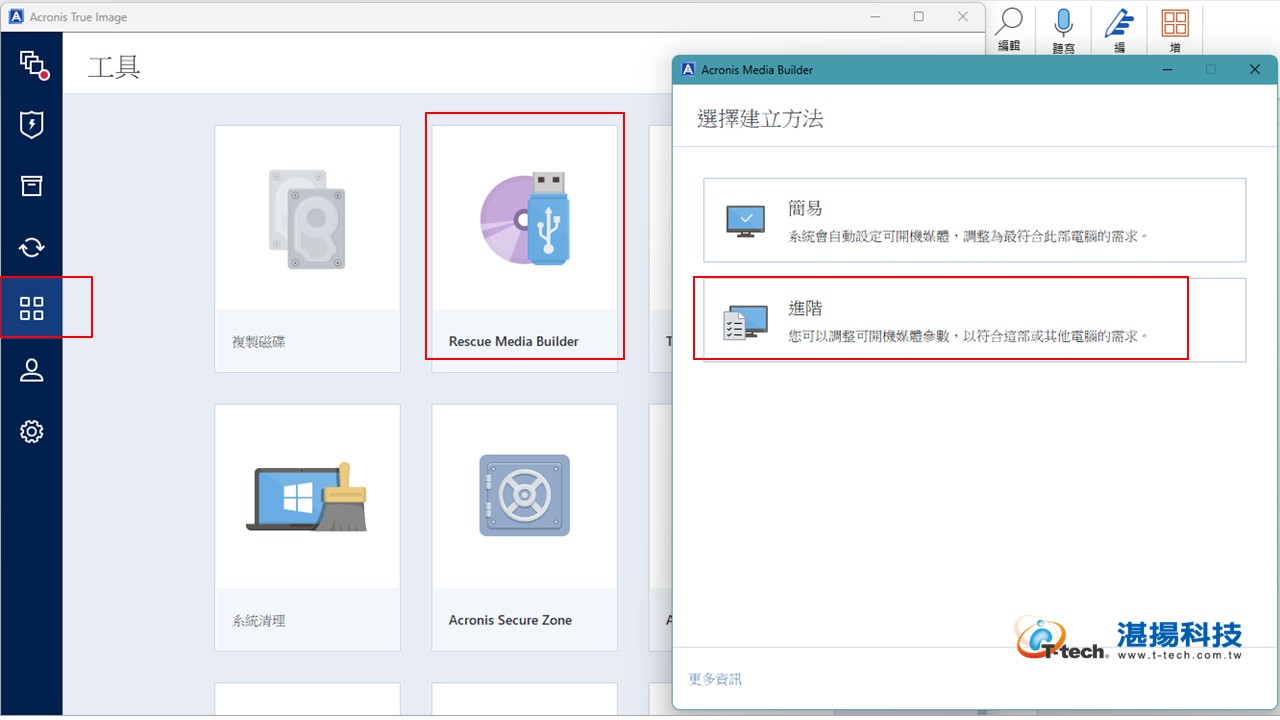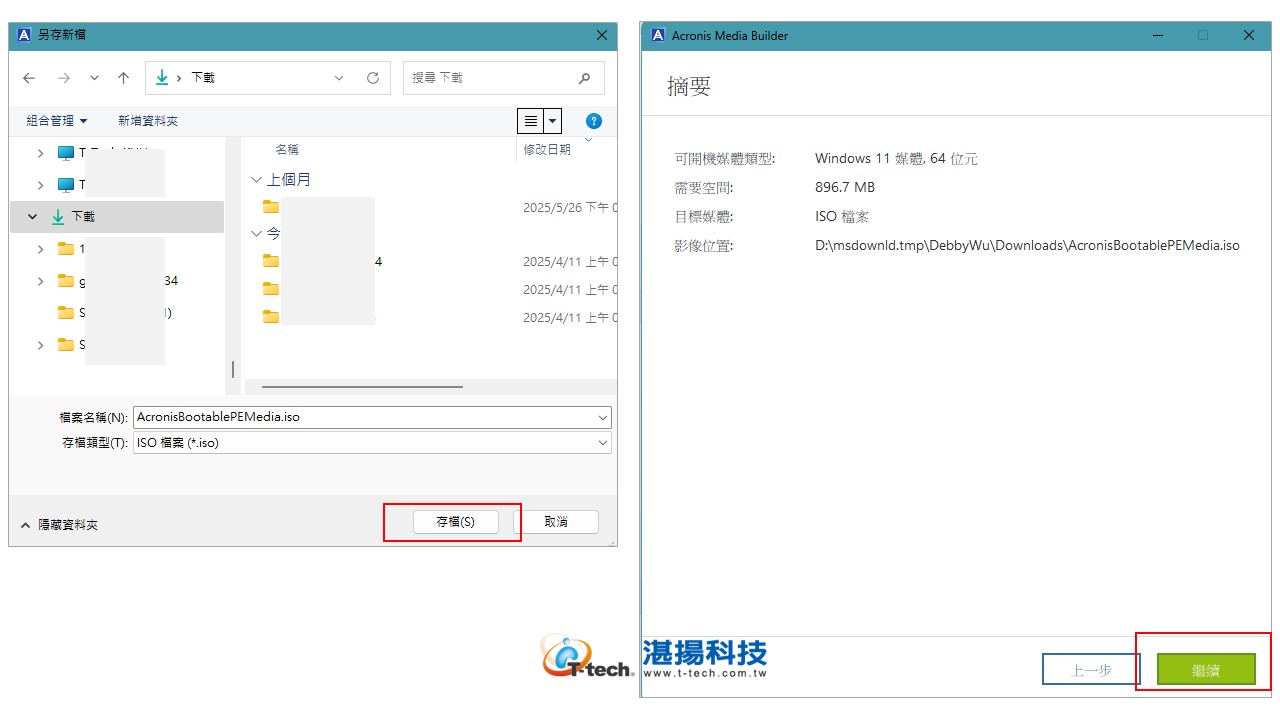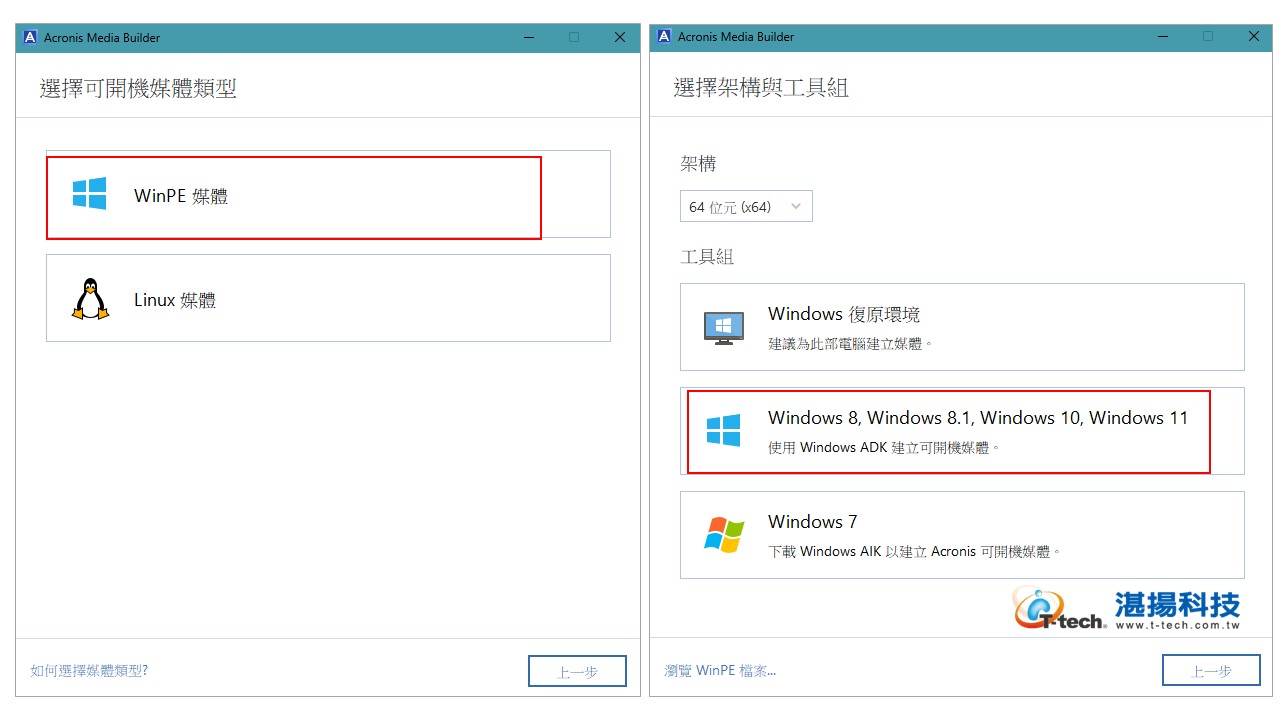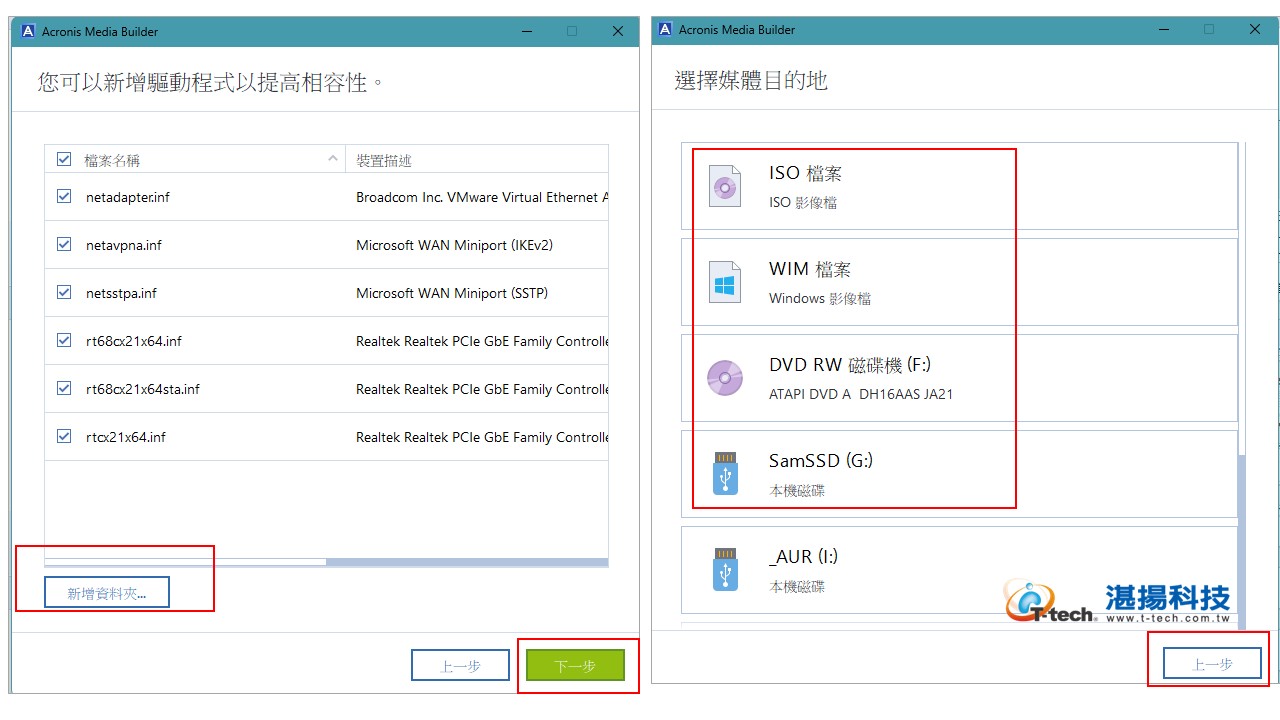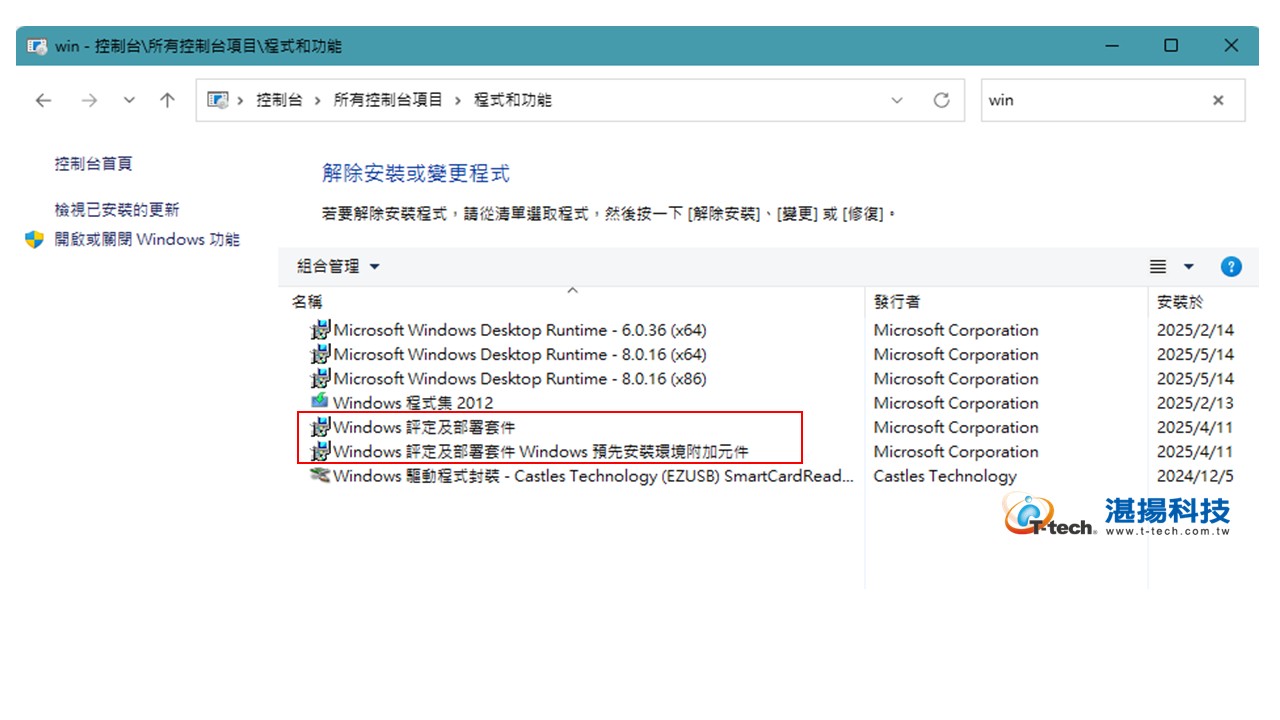Acronis True Image
【安克諾斯 Acronis】Acronis True Image 製作WinPE 可開機媒體
上次更新時間:2025-06-11 | Author:Debby
本文適用於以下產品 安克諾斯個人家用版Acronis True Image各版本 (原稱Acronis Cyber Protect Home Office)
功能說明
本文章提供使用 Acronis Rescue Media Builder 製作 Acronis WinPE 可開機媒體的完整操作流程,適用於 Acronis True Image / Cyber Protect Home Office 等版本,並針對以下重點進行說明與指導。
- WinPE 與 Linux 可開機媒體差異
- 必要驅動程式的準備與添加方法
- 系統環境來源模式(三種模式比較)
- Windows ADK 與 WinPE 附件安裝指南
- 媒體儲存方式選項(USB、ISO、WIM、光碟)
一、適用情境
使用 Acronis True Image進行系統還原或備份時,若出現下列狀況,建議改用 WinPE 可開機媒體 以提升硬體相容性與驅動支援能力:
-
Acronis 預設 Linux可開機媒體無法偵測系統硬碟(M.2 NVMe / RAID / AHCI 模式)。
-
硬體為需整合特定廠牌(如 DELL、HP、ASUS)使用的 Intel RST 儲存控制器驅動,避免無法偵測硬碟問題。
-
系統 BIOS 為 UEFI 模式且無法使用 Legacy Linux 環境。
-
Acronis Linux 可開機媒體出現黑畫面或異常重新開機。
-
需進一步使用 drvload(命令列工具)手動載入驅動者。
Acronis WinPE與 Linux 可開機媒體的差異比較表
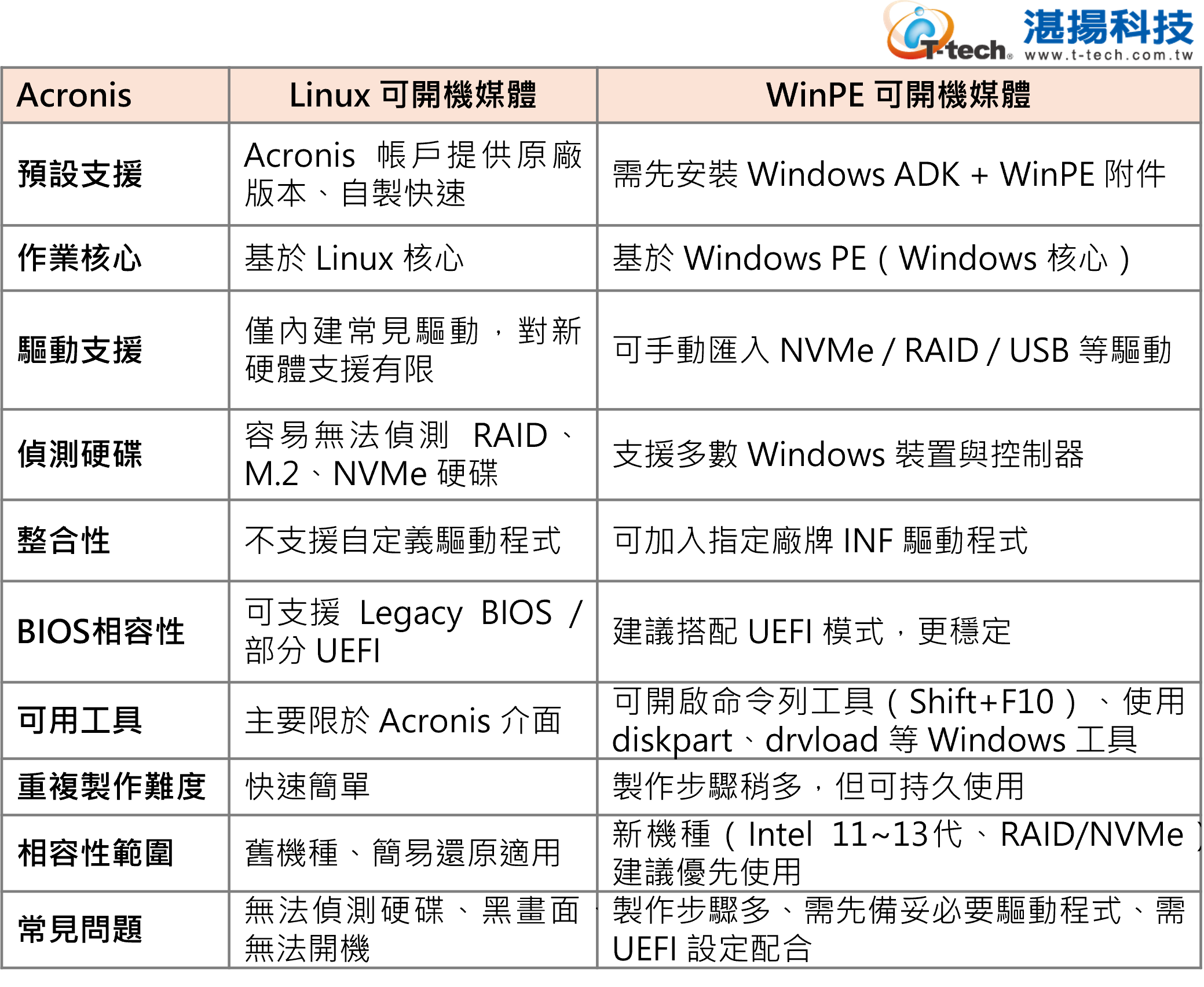
二、使用 Acronis 製作 WinPE 可開機媒體基本操作程序
-
開啟 Acronis True Image 程式。
-
點選「工具」→Rescue Media Builder(可開機媒體製作)。
-
選擇「進階」→「WinPE 媒體」製作 Rescue Media Builder 中選擇「WinPE媒體」作為可開機媒體的基礎環境(非 Linux 版)。
-
選擇Windows系統環境來源模式(三選一)
● Windows Recovery Environment(Windows復原環境)
● Windows ADK(Assessment and Deployment Kit)
● Windows AIK(Automated Installation Kit,限 Windows 7 以下)
詳細比較與適用建議可參考後述附註說明。 -
如非選擇「Windows復原環境」,應安裝 ADK / AIK 工具組件。
程式會自動偵測顯示系統需要安裝Windows ADK工具組件Windows ADK與WinPE 附件,請點選該文字說明以進行下載,選擇對應 Windows PE 版本。 -
選擇加入必要驅動程式(Drivers)
● 根據電腦硬體與備份/還原需求,準備以下驅動程式並於此步驟手動加入(支援 .inf 格式):評估蒐集需增加驅動程式可參考後述附註說明。
● 儲存控制器:RAID、Intel RST、NVMe、特殊硬體設備(如 RAID + NVMe 混合、RST VMD 模式)。
● USB 控制器:USB 3.0 / 3.1 / Type-C。
● Thunderbolt 裝置(如外接硬碟)。
● 網路介面卡(NIC / Wi-Fi),若需使用雲端或 NAS 備份/還原功能。
若未事先整合驅動,也可將驅動放入另一支 USB 隨身碟,在 WinPE 開機後按 Shift + F10 開啟命令提示字元(CMD),手動載入。 -
選擇媒體儲存方式,支援儲存格式選項:ISO 映像檔、WIM 映像檔、光碟 / DVD、USB 裝置。
-
開始製作,點選「下一步」並執行製作成開機媒體。
-
完成並測試開機
完成後建議將媒體插入目標機器,並進入 BIOS/UEFI 設定開機順序(依使用媒體設定 USB / DVD 為優先開機裝置),測試能否成功進入 Acronis 環境。
三、準備必要驅動程式
可事先從裝置管理員確認相關硬體型號進行下載驅動程式,驅動程式需完整含 .inf、.sys、.cat 檔案。
-
從主機/品牌官網下載驅動程式
Storage(RAID / NVMe / AHCI)、Chipset(晶片組)、Serial IO / SMBus、LAN / Wi-Fi(網卡)、USB 控制器(含 Type-C) 等驅動(建議選 .zip 安裝包),解壓縮後尋找包含 .inf、.sys、.cat 檔的資料夾,在Acronis開機媒體步驟至新增驅動步驟時新增此資料夾路徑,以偵測匯入.inf 驅動程式,Acronis不支援 EXE 安裝包。 -
從 Intel 官方下載 RST/NVMe 驅動程式
Intel 11~13 代平台或啟用RAID / VMD 模式主機,前往 Intel 官網下載專用版本的 Intel RST(Rapid Storage Technology)驅動,下載所需版本壓縮檔後,將此資料夾指定給 Acronis 載入。 -
從已安裝系統中擷取現用驅動
A、 批次匯出:使用 PowerShell、DISM、Double Driver 等工具,執行 PowerShell 或 CMD(管理員身分)批次匯出所有現用驅動(指令:dism /online /export-driver /destination:D:\MyDrivers ) 將匯出已載入的驅動(含 .inf, .sys, .cat)匯出至指定資料夾D:\MyDrivers。
B、 手動擷取:從 C:\Windows\System32\DriverStore\FileRepository 擷取,此資料夾包含全部驅動來源,但檔案數量龐大,不建議整包複製匯入 Acronis,容易偵測失敗或耗時過久。可先用系統裝置管理員確認硬體名稱,再精準尋找該驅動子目錄。 -
製作媒體時加入驅動
在 Acronis WinPE 製作流程的「加入驅動」步驟中,點選「新增資料夾」,指定含有 .inf 檔的目錄,程式會自動偵測並整合驅動。 -
進階:WinPE 開機後動態載入驅動(drvload)命令列工具
若未事先整合驅動,也可將驅動放入另一支 USB 隨身碟,在 WinPE 開機後按 Shift + F10 開啟命令提示字元(CMD),手動載入:drvload X:\Drivers\YourDriver.inf 其中 X:\Drivers\YourDriver.inf 請改為實際驅動路徑。
四、Windows ADK 與 WinPE 安裝指南
製作 Acronis WinPE 可開機媒體前,若選擇「Windows ADK / WinPE」為媒體來源,必須事先安裝下列兩個元件,否則將無法正確啟用 Acronis 的「基於 WinPE」媒體選項。先安裝 ADK 主套件再安裝 WinPE 附件。
-
下載Windows工具版本
(1) Windows ADK(Assessment and Deployment Kit)
是一套由 Microsoft 提供的工具組,用於部署 Windows 作業系統、建立開機媒體、執行系統評估與自動化安裝。Acronis 製作 WinPE 媒體時,主要使用其中的 「Deployment Tools(部署工具)」 組件。
(2) WinPE(Windows 預先安裝環境)
是一個可開機的輕量版 Windows 作業系統,用於安裝、部署、維修 Windows 系統。安裝 ADK 時不會自動包含 WinPE,需額外安裝 「WinPE 附件套件」 才能提供製作 Acronis WinPE 媒體所需的核心檔案。
(3) ADK 與 Acronis 的關聯
Acronis Rescue Media Builder 使用 WinPE 組件來建立基於 Windows 的開機環境,因此必須先安裝 ADK 與 WinPE。若未正確安裝,將無法選用「基於 WinPE」選項,也無法整合驅動程式。才可製作相容的 WinPE 媒體。
(4) Windows ADK 與作業系統版本對照表,可至Microsoft 官方網站選擇下載對應版本:https://learn.microsoft.com/zh-tw/windows-hardware/get-started/adk-install
注意事項:
● 建議版本為 Windows 10 ADK(1903 或以上)或對應您目標環境的版本。 ● WinPE 為獨立安裝包,必須與 ADK 主程式「分開下載與安裝」。 ● 若安裝的 Windows ADK 版本與作業系統不符,可能導致 Acronis 無法偵測 WinPE 組件、媒體製作失敗,或開機後出現驅動未載入、無法偵測硬碟等問題。常見現象包括:Acronis 無法選擇「基於 WinPE」選項、製作過程跳出錯誤、或製作成功但開機後黑畫面或卡住。 -
Windows工具安裝順序
(1) 安裝 Windows ADK(adksetup.exe) 勾選 Deployment Tools(部署工具)依步驟至完成。
(2) 安裝 WinPE 附件(adkwinpesetup.exe) 建議與上一步同樣資料夾,依步驟至完成。
(3) 檢查是否已正確安裝:
A、 從「程式與功能」查看:控制台→程式與功能→搜尋兩工具存在與否。
B、 從檔案路徑確認(預設安裝路徑)查看:Windows 10 版本起預設根路徑為C:\Program Files (x86)\Windows Kits\10\Assessment and Deployment Kit,ADK 主程式位於其下\Deployment Tools、WinPE附件位於其下\Windows Preinstallation Environment 。
C、 從 Acronis 中判斷:Acronis程式→「工具」→Rescue Media Builder(可開機媒體製作)→WinPE媒體→選擇使用Windows ADK建立可開機媒體可進入下一步新增驅動程式。
(4) 安裝順序錯誤影響:可能導致 WinPE 元件未正確註冊,Acronis 無法偵測到 WinPE 環境,導致Acronis「WinPE媒體」選項無法使用或製作可開機媒體失敗。常見現象為:Acronis Rescue Media Builder 無法啟用 WinPE 模式或顯示找不到必要組件。
(5) 修正安裝方式:解除安裝順序錯誤的組件,依序移除:「Windows PE 附件」→「Windows ADK 主程式」,再重新依第一步驟正確安裝順序重新安裝,再開啟Acronis「工具」→Rescue Media Builder→WinPE媒體。
(6) 若安裝後仍無法進入製作WinPE媒體,請確認安裝順序是否正確(應先 ADK 再 WinPE 附件);若檔案預設路徑不存在或不完全,可重新安裝來修正工具問題;如安裝多版本 ADK(例如曾安裝 Windows 10 ADK + Windows 11 ADK),系統僅會註冊最新版本供 Acronis 使用,建議保留單一版本避免衝突。
五、系統環境來源模式
在Acronis製作WinPE媒體中提供三種系統環境模式(Windows復原環境、Windows ADK、Windows AIK)以下提供比較說明供使用者評估根據目前系統環境是否具備特定元件、適用情境選擇製作何種WinPE可開機媒體。
-
ADK 與 AIK 不可共存於同一系統中使用,選擇前應清除前版殘留元件。
-
WinRE 模式無法手動整合驅動,若無法偵測硬碟,應轉用 ADK。
-
使用 WinPE(ADK)製作開機媒體時,應下載對應版本的ADK + WinPE 附件 。
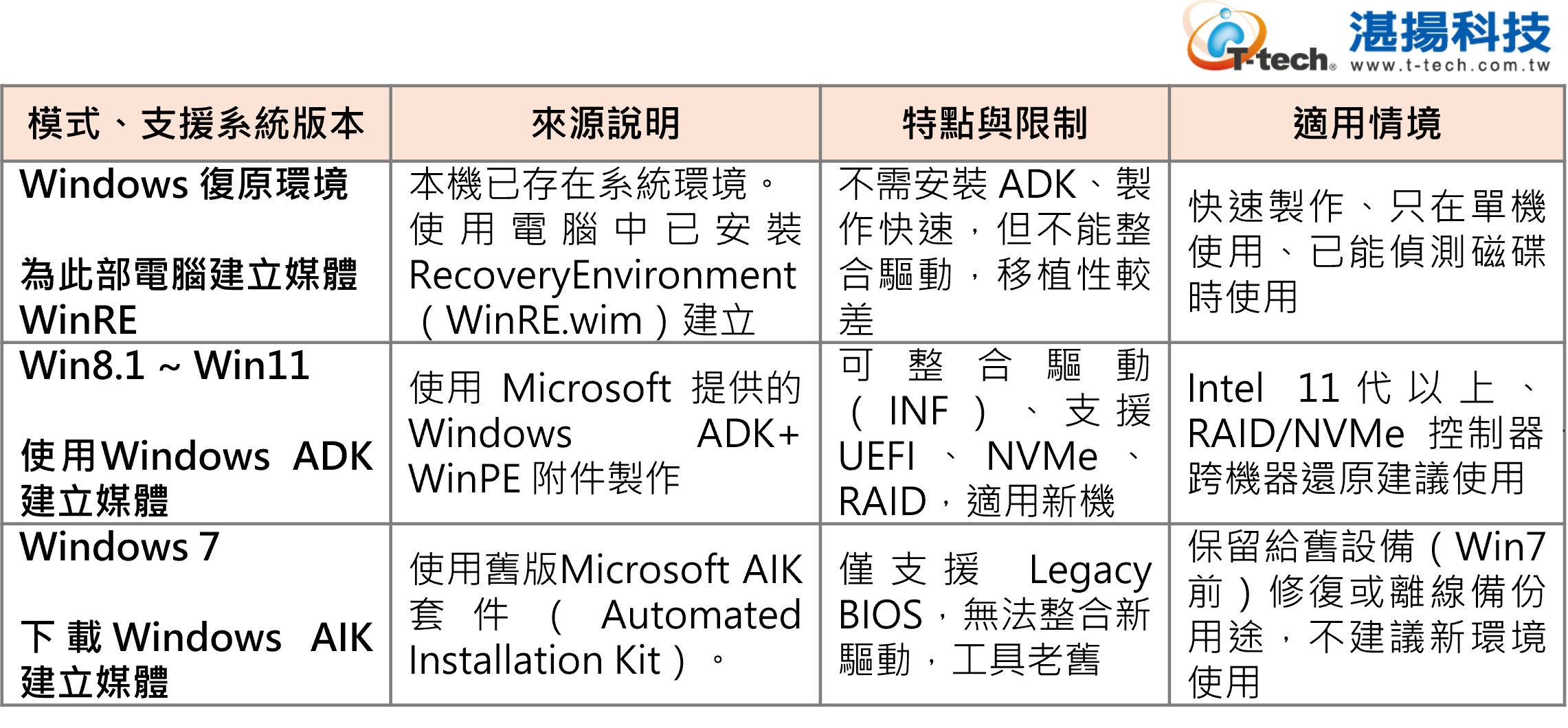
六、Acronis WinPE 可開機媒體的儲存方式選項
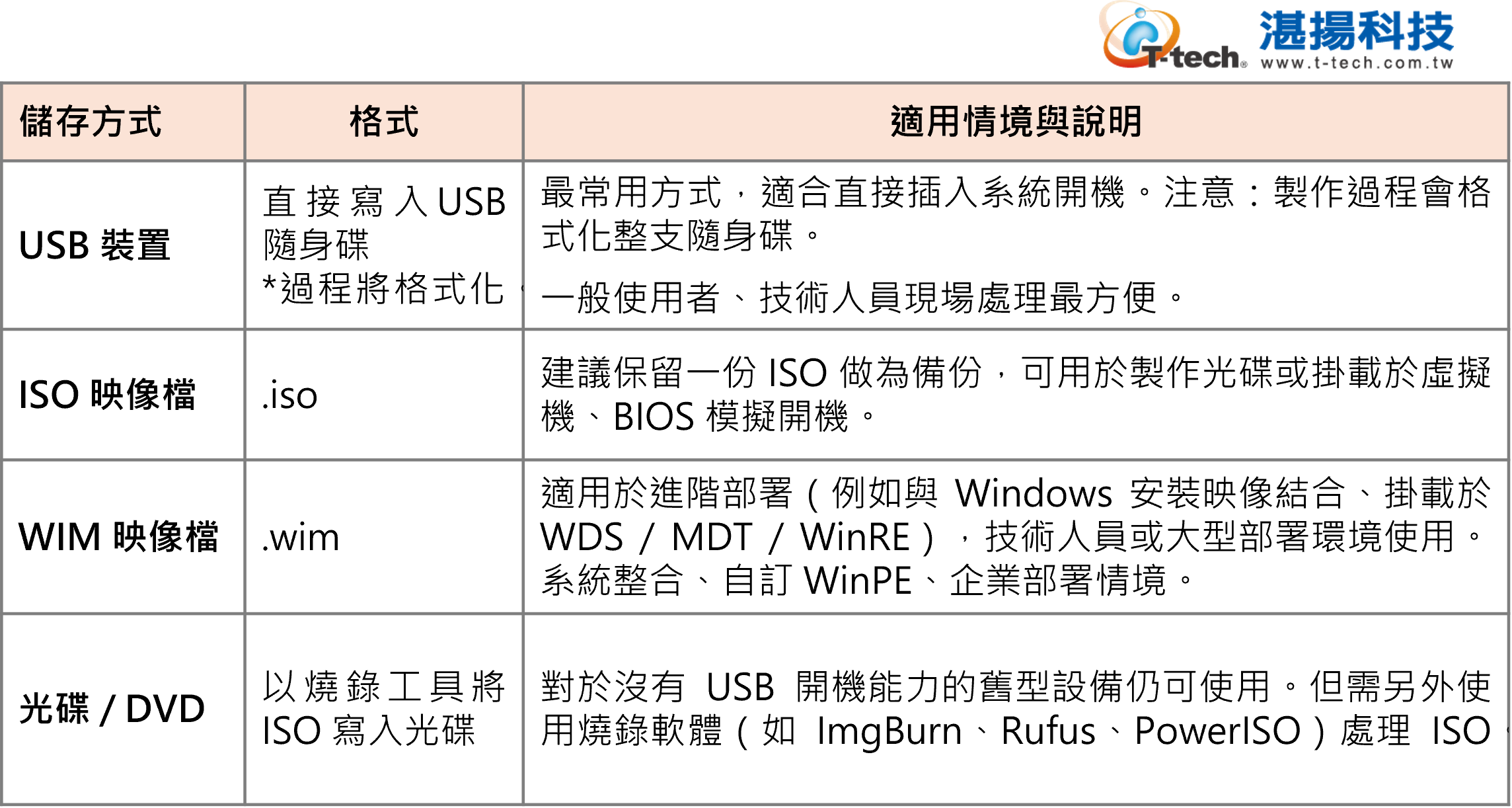
七、BIOS 設定與開機流程
-
進入 BIOS (依品牌不同,開機時按鍵不同)
● HP:F10 進 BIOS、F9 選開機裝置。
● DELL:F2 進 BIOS、F12 選開機裝置。
● ASUS/MSI:Del 或 F2 進 BIOS,F8 或 F11 開機選單。 -
BIOS 設定建議
● Boot Mode:建議設為 UEFI(搭配 GPT 磁碟)。
● Secure Boot:關閉(某些系統可能需先關閉此設定,才可開啟無簽署媒體)。
● SATA Mode:若為 RAID,請確定驅動程式支援。 -
WinPE 開機
● 插入已製作之Aconis可開機媒體裝置。
● 開機選單選擇該裝置,進入 Acronis 畫面。
● 若黑畫面或卡住,請:
◦ 嘗試另一 USB 插槽(建議 USB2.0)
◦ 重製 BIOS 為預設
◦ 改用 Linux 媒體或重新製作 WinPE。
八、常見問題與處理建議
-
未偵測到硬碟:缺少 NVMe/RAID/VMD 驅動程式,使用 WinPE 媒體,並於製作時手動整合 .inf 驅動。
-
開機黑畫面卡住無反應:機種不相容或 Secure Boot 啟用,BIOS 關閉 Secure Boot、改用 USB 2.0 或換成 ISO 模式製作。
-
製作媒體時找不到ADK/WinPE:尚未安裝或安裝錯誤,確認已安裝對應系統版本的ADK與WinPE 附件套件。
-
製作媒體時找不到驅動.inf 檔:驅動檔為.exe 安裝包,改從品牌官網下載.zip 驅動包,解壓取得.inf,.sys,.cat。
-
Recovery 模式驅動不足:系統復原環境缺少必要驅動,改用 ADK + WinPE 模式製作,並手動匯入驅動。
-
開機媒體出現錯誤代碼:寫入失敗或媒體不完整,重新製作 ISO 並使用 Rufus/UltraISO寫入媒體。
九、參考連結
Acronis 官方教學:https://kb.acronis.com/content/62685
ADK 下載總覽:https://learn.microsoft.com/zh-tw/windows-hardware/get-started/adk-install
Acronis True Image:如何建立可啟動媒體:https://care.acronis.com/s/article/Acronis-True-Image-how-to-create-bootable-media?language=en_US
聯絡資訊
如需更多資訊,請與湛揚技術服務中心聯繫,我們將竭誠為您服務!
服務信箱:support@t-tech.com.tw
客服專線:(02)2515-1599
週一至週五 (不含國定假日) 09:00~12:30;13:30~18:00